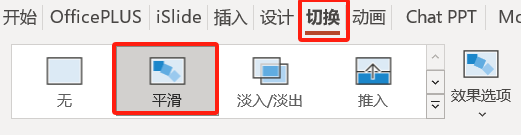哈喽大家好,这里是秋叶编辑部,我是花花~
盼星星盼月亮,《庆余年 2》终于要来了!
网传第二季将会在今年 6 月开播,具体时间还不确定,但也快了。

目前这部剧的预约已经破了 1000w,是全网首部预约破千万的电视剧!

老实讲再不播,第一季讲的啥都快忘完了……
为了帮大家回忆起这部剧,我帮剧中的几位主角制作了一份人物介绍 PPT,一起来看看吧!
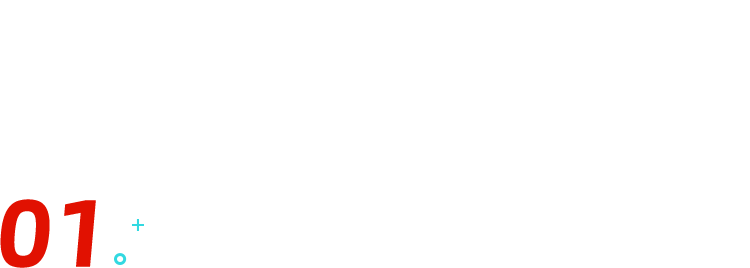
单人介绍 PPT
人物介绍嘛,当然得先有人物照片啦~
老规矩,咱们从官博下载一张人物海报,抠图就完事了,不会用 PS 抠图的可以试试稿定抠图或者 removebg。

把人物素材放大,加一丢丢阴影,再插入人物姓名和简介,这页 PPT 的雏形就出来了。

下面开始美化。
首先,关于页面背景颜色,我们可以吸取人物衣服上的颜色,然后点击【其他颜色】,进行调整,选择合适的颜色。
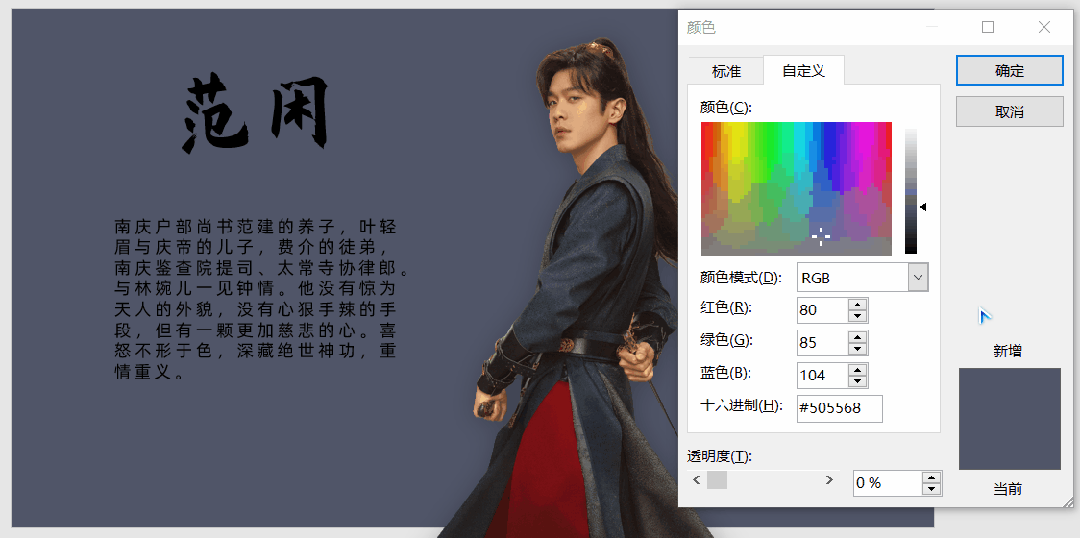
纯色背景看起来有些单调,怎样让页面看起来更有层次感和古风的感觉呢?
加纹理!
先下载一张纸张纹理图片,然后插入深蓝色矩形,同时选中图片和矩形,利用 OK 插件的【图片混合】-【正片叠底】功能,带有纹理的背景图就做好了。
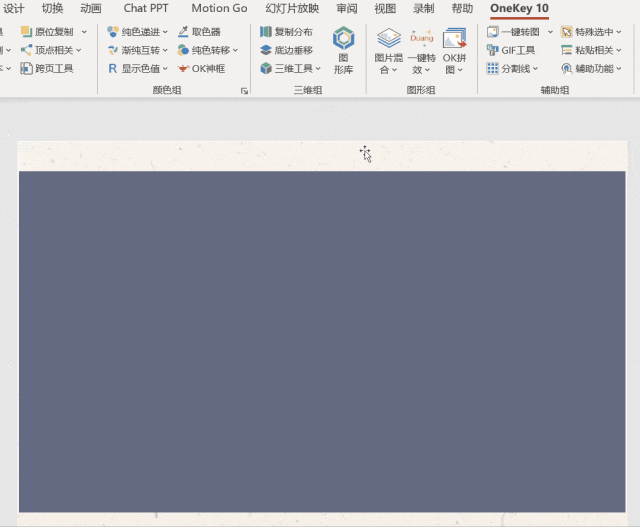
加上纹理的背景,瞬间更有古风质感了~

背景颜色比较深,文字看不清?
没关系,我们将文字换成浅色,再加一点渐变,看起来更自然。

页面看着有点空?
没关系,只需要加亿点点装饰就好!
底部加一点山水画,江湖的感觉这不就来了~

把海报上「庆余年」三个大字抠出来,降低透明度,放在海报右侧,既能做装饰又能突出主题。

最后再用一个古风的边框把人物介绍框起来,这页 PPT 基本就结束了。
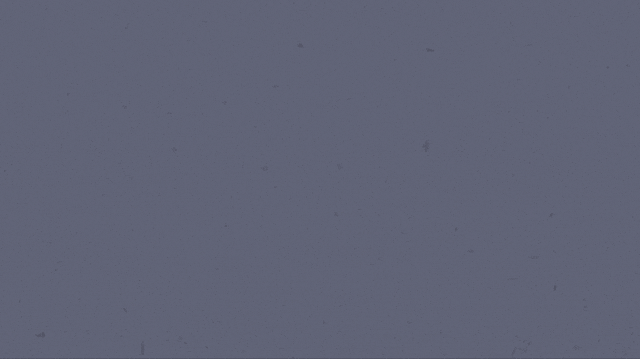
按照这个方法,我给其他几位主角也做了 PPT,来看看最终效果:

是不是还不错呢?
说完单人介绍的 PPT,如果需要合并在一起同时介绍多人,用什么形式展示比较好呢?
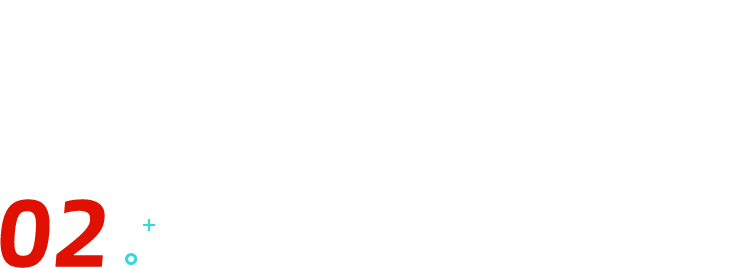
多人介绍 PPT
多人介绍第一种常见的排版方法,非穿插排版莫属了。
全选多张背景图片,点击【图片格式】-【裁剪】-【平行四边形】。
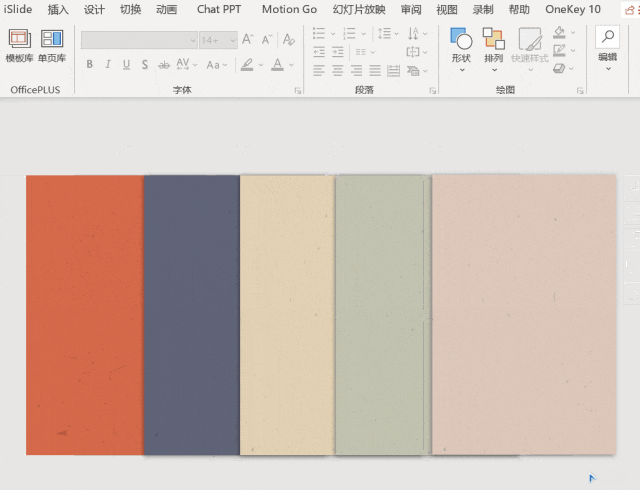
然后依次加上人物和文字,搭配【平滑】切换,一页多人介绍 PPT 就能快速搞定!
除此之外,下面这种聚光灯效果也很有创意!

具体是怎么做的呢?
其实只需要把人物排版在一页 PPT 上,用一个巨大的黑色半透明圆环罩住整个页面,圆环中间漏出需要展示的人物头像和姓名。
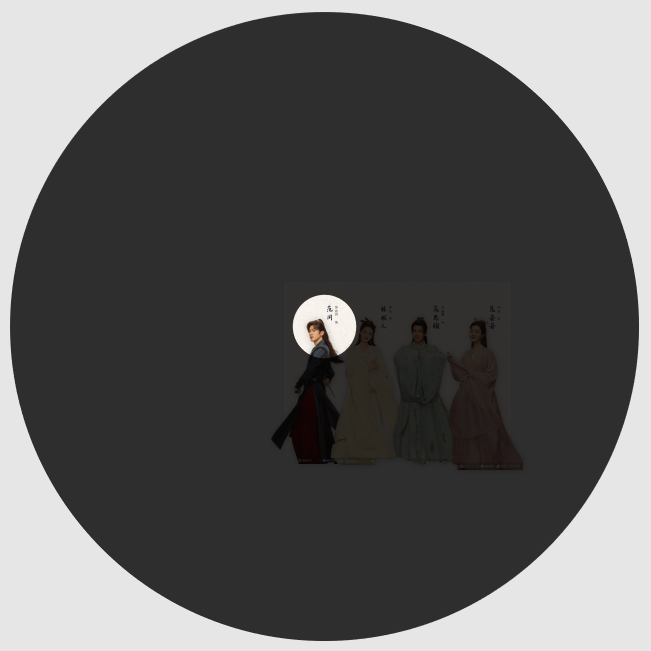
接着复制多张页面,移动圆环的位置,每一页露出一个人物。
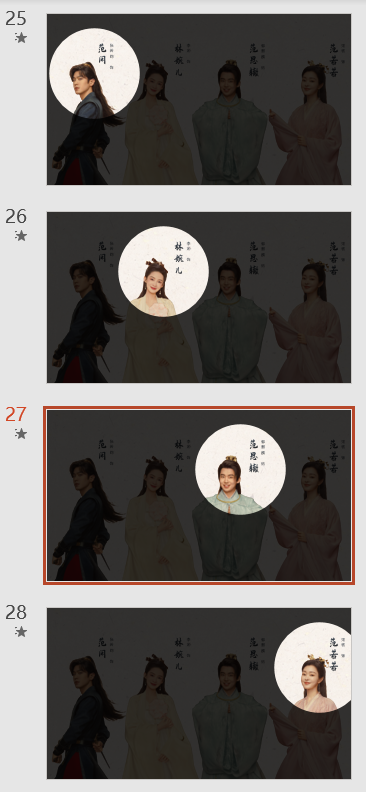
最后选中这些页面,在【切换】中添加【平滑】效果就搞定啦!